إغلاق البرامج التي لاتستجيب
يمكن إغلاق البرامج التي لا تستجيب من الأمر:
طريقة أخرى في حالة توقف أحد البرامج على الكمبيوتر عن الاستجابة، فإن ويندوز يحاول العثور على المشكلة وإصلاحها تلقائياً، وإذا لم تكن لديك الرغبة في الانتظار، يمكنك الترجل باستخدام إدارة المهام وإنهاء المهمة أو البرنامج الغير مستجيب.
قد يكون استخدام إدارة المهام لإنهاء أحد البرامج بنفسك أسرع من الانتظار، ولكن يتم فقد أي تغييرات غير محفوظة. في حالة تواجد عمل هام ترغب في الاحتفاظ به، انتظر دقائق قليلة ودع Windows يحاول إصلاح المشكلة أولاً.
و لإغلاق ذلك البرنامج افتح إدارة المهام، ثم انقر فوق علامة التبويب تطبيقات، وانقر فوق البرنامج غير المستجيب، ثم انقر فوق إنهاء المهمة.
وإليكم هنا حل مشكلة البرنامج أو التطبيق لا يستجيب ..
- انقر بزر الفأرة الأيمن على أي مكان فارغ من شريط المهام، فتظهر لائحة السياق.
- من لائحة السياق انقر على ( بدء إدارة المهام/ Start Task Manager)، فيظهر مربع الحوار (إدارة مهام ويندوز Windows). يمكنك فتح إدارة مهام Windows باستخدام حيلة من حيل لوحة المفاتيح بالضغط على الأزرار التالية: (Ctrl + Shift + Esc)
- حدد التطبيق الذي تظهر الحالة (عدم استجابة/ Not Responding) أمامه.
- انقر على زر (إنهاء المهمة/ End Task).
- أغلق ( إدارة مهام ويندوز/ Windows Task Manager).
ماذا يعني عدم استجابة أحد البرامج؟
في حالة عدم استجابة أحد البرامج، يعني أن البرنامج يتفاعل ببطء أكثر من المعتاد مع Windows, لأنه بشكل عام قد حدثت مشكلة في البرنامج. في حالة ما إذا كانت المشكلة مؤقتة، وفي حالة اختيار الانتظار، تبدأ بعض البرامج في الاستجابة مرة أخرى. بناءً على الخيارات المتوفرة، من الممكن أيضاً اختيار إغلاق البرنامج أو إعادة تشغيله.
في حالة إغلاق أحد البرامج التي توقفت عن الاستجابة، يتم إغلاق كافة الملفات أو المستندات التي قمت بفتحها باستخدام البرنامج، ولا يتم إغلاق الملف فقط الذي كنت تعرضه في حالة حدوث المشكلة. قد تحاول بعض البرامج حفظ المعلومات الخاصة بك، ولكن ذلك يعتمد على البرنامج الذي تستخدمه. لمنع فقد المعلومات، احفظ العمل الذي تقوم به باستمرار. تُمكِّنك بعض البرامج من الحفظ تلقائياً، إما بعد فترة محددة من الوقت أو بعد عدد معين من التغييرات التي يتم إجرؤها على البرنامج.
تعليمات لتجنب مشكلة عدم استجابة البرامج
في حالة استمرار بطء البرنامج أو توقفه عن الاستجابة، اتبع هذه التعليمات:- انتقل إلى Windows Update لفحص الكمبيوتر وتثبيت أحدث التحديثات.
- استخدم Windows Defender للبحث عن برامج ضارة على الكمبيوتر.
- قم بتحديث برنامج الحماية من الفيروسات وتشغيله. لا يتم تزويد Windows ببرامج الحماية من الفيروسات وإنما غالبا ما يقوم 'مركز الصيانة' بالكشف عن برامج الحماية من الفيروسات ومراقبتها التي قمت أنت أو الشركة المصنعة للكمبيوتر بتثبيتها.
- البحث في 'مركز الصيانة' عن حلول للمشاكل الموجودة بالكمبيوتر.(إذا كان 'إرسال تقارير بالأخطاء في Windows' قيد التشغيل و توقف أحد البرامج عن الاستجابة، فعادةً ما يتم إرسال تقرير بالمشكلة إلى Microsoft للحصول على مزيد من التحليل. في حالة وجود حل للمشكلة أو توفر خطوات يمكن اتباعها لتقليل احتمالية ظهور المشكلة، فسيتم توفير ذلك في 'مركز الصيانة').
- تابع إرسال تقارير بالمشاكل في Windows حول كافة البرامج التي تتوقف عن الاستجابة. تساعد المعلومات التي تتلقاها Microsoft في تحليل هذه المشاكل والعمل على إيجاد حلول محددة.
# شاهد أيضاً:
# المراجع:
🔗 التعليمات والدعم لـ Windows، رابط https://support.microsoft.com